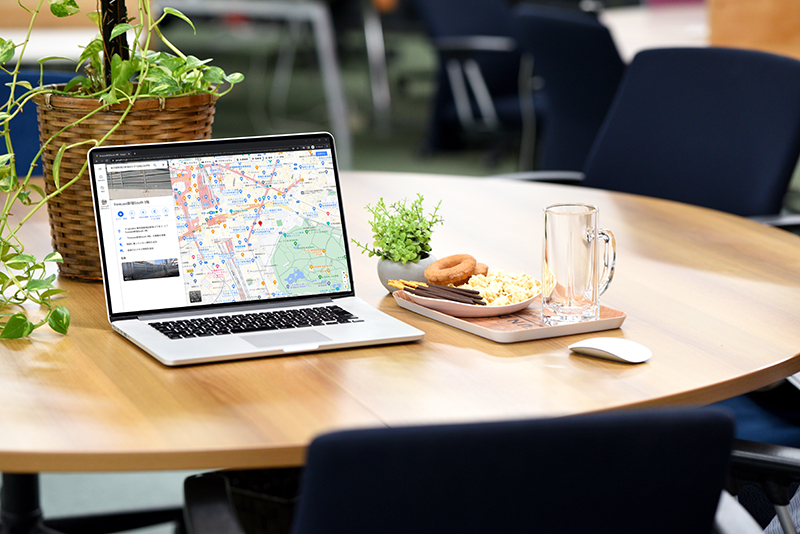パソコンの位置情報を特定する仕組み
パソコンを紛失してしまった時に役に立つのが、位置情報を特定するための機能です。位置情報を特定することは「測位(そくい)」と呼ばれ、地理的な位置を特定する際に使用される用語なので覚えておきましょう。
位置情報は、航空機や船舶のナビゲーション、自動車のカーナビ、スマートフォン等の地図アプリなどで利用されており、パソコンもGPSやWi-Fiのアクセスポイントなどと組み合わせて位置情報を測位することができます。
今回は、Windowsのパソコンにおいて、位置を測位するために役立つ「Windows 位置情報サービス」をメインにご紹介したいと思います。

Windowsパソコンは位置情報サービスを使用して位置情報を特定する
位置情報を測位するための方法
デスクトップパソコンやノートパソコンは、いくつかの方法を使用してパソコンで位置情報を測位することができます。
| 測位方法 | 特徴 |
|---|---|
| GPS | GPS(Global Positioning System)による位置情報の測位。 GPS受信機をパソコンなどのハードウェアに搭載することで、GPS衛星からの信号を受信し、正確な位置情報を取得することができます。 GPSは主に屋外での使用に適しており、建物の内部や都市の深い谷間など、信号が遮られる環境では正確な結果を得ることが難しい場合があります。 |
| Wi-Fiアクセスポイント | Wi-Fiアクセスポイントの位置情報の測位。 Wi-Fiアクセスポイントの情報を利用して、パソコンの位置を特定する方法です。 Wi-Fiアクセスポイントの位置情報がデータベースに登録されている場合に有効で、パソコンがWi-Fiアクセスポイントと通信することで、そのアクセスポイントの位置情報を参照して、パソコンの位置を推定します。 Wi-Fiは屋内で使用されることが多いため、GPSより屋内での利用に適しています。 |
| 携帯電話基地局 | 携帯電話基地局による位置情報の測位。 パソコンがWWANモデルなどでSIMカードを使用して携帯通信ネットワークに接続している場合、携帯電話基地局の信号強度を利用して位置を推定することができます。 複数の基地局からの信号強度を測定し、それらの情報を基に三角測量を行うことで、パソコンの位置を推定します。 |
| IPアドレス | IPアドレスによる位置情報の測位。 パソコンがインターネットに接続する際に使用するIPアドレスを利用して、おおまかな位置情報を特定することができます。 正確な位置情報を得ることは難しく、最大で数百メートル単位の精度となります。 |
一般的には、位置情報サービスの複数の方法を組み合わせることで、より正確な位置情報を得ることができます。
GPSや携帯電話基地局における位置情報の特定が可能なパソコンは、一部のパソコンに限られるため、解説したようにパソコンの位置情報を測位するには、ハードウェアやソフトウェアが一定の条件が満たした上での測位となります。
なお、パソコンは一般的に屋内で使用する端末であるため、位置情報は必ず測位できるものではありません。
Windowsの位置情報サービスでパソコンの位置情報を取得するための設定
Windowsのパソコンで位置情報を測位するための仕組みは、Windows 位置情報サービスと呼ばれる機能を使用する必要があります。
Windows 位置情報サービスを利用するには、Windows OSで位置情報設定を有効にする必要があり、設定方法はWindowsのバージョンによって異なります。
Windowsの位置情報の設定
Windows11の設定例です。Windows10や各バージョンによっては異なる場合があります。
・位置情報の設定を有効にする
1. スタートメニュー→「設定」→「プライバシーとセキュリティ」→「位置情報」をクリックします。
2. 「位置情報サービス」の画面で「オン」になっていることを確認します。「オフ」になっている場合は「オン」にします。
・アプリケーションに対して位置情報を有効にする
1. 「位置情報」設定ページで「アプリに位置情報へのアクセスを許可する」が「オン」になっていることを確認します。「オフ」になっている場合は「オン」にします。
2. アプリが位置情報を使用できるようにするために、位置情報を使用する必要があるアプリを選んで「オン」にします。
Windowsの位置情報サービスを有効にすると、端末の場所の履歴が一定期間保存されます。これにより紛失したパソコンの位置を特定することも可能です。
例えばパソコンの紛失または盗難にあった場合に、ご自身のMicrosoftアカウントでサインインして[デバイスの検索]や[デバイスを見つける]の機能などにより確認することが可能です。
詳細はMicrosoft社の公式サイトでご確認ください。
ブラウザに対する位置情報の許可
Google Mapなどブラウザで地図情報を表示したい場合には、ブラウザにも位置情報を許可するか選択する必要があります。
・Microsoft Edgeの位置情報設定
1. 右上の「⋯」から「設定」を選択します。
2. 「Cookie とサイトのアクセス許可」から「位置情報」から[アクセスする前に確認する] をオンにします。
ブラウザの位置情報のオン・オフ設定や許可設定は公式サイトをご確認ください。
・Google Chromeの位置情報設定
1. 右上の「︙」から「設定」を選択します。
2. [プライバシーとセキュリティ] から[サイトの設定] から「位置情報」を選択し、サイトにアクセスしたときにこの設定の動作をを選びます。
デフォルトでは、サイトが現在地情報をリクエストしている場合に確認のメッセージが表示されます。サイトに現在地情報の取得を許可するには、[許可] を選択します。
ブラウザの位置情報のオン・オフ設定や許可設定は公式サイトをご確認ください。
Google Chrome サイトに現在地情報の取得を許可する
パソコンの位置情報の測位ができない場合に考えられること
設定の問題
パソコンやスマートフォンなどの位置情報サービスを有効していない場合には、位置情報を取得する事はできません。
ハードウェアの制約
デスクトップパソコンやノートパソコンには、位置情報を直接測定するためのセンサーが組み込まれていない場合があります。例えば、パソコンにGPS受信機が搭載されていない場合は、GPSによる正確な位置情報を得ることができません。
環境の制約
位置情報の測位は、周囲の環境によって影響を受けます。GPS信号は建物や樹木などの障害物によって遮られることがあり、屋内や都市の深い谷間などでは正確な測位が難しくなります。Wi-Fiアクセスポイントや携帯電話基地局の密度が低い場所では、測位精度が低下する可能性があります。
パソコンの位置情報を取得するための注意事項
プライバシーと法的制約
パソコンの位置情報は個人のプライバシーに関わる重要な情報です。従業員などの位置情報を把握したい場合、個人情報保護法や関連する法律に従い適切な方法で導入する必要があります。
透明性と通知
位置情報を収集する場合、利用者に対して透明性を持って情報を提供し、明示的な同意を得る必要があります。位置情報の収集が行われる旨を通知し、目的や範囲、データの取り扱い方法について明確な説明を行うことが重要です。
セキュリティ
位置情報は機密性の高い情報であるため、適切なセキュリティ対策を実施する必要があります。データの保存と転送は、暗号化やアクセス制御などの対策を講じることが重要です。
最小限の収集
位置情報の収集と使用は、必要最小限の範囲に制限するべきです。目的外の情報の収集や不必要な精細化は避けるべきであり、位置情報以外の個人情報との結び付きにも注意を払う必要があります。
データ保持期間
位置情報の保持期間は、目的の範囲内で最小限に制約するべきです。不要な長期間の保持はセキュリティ上のリスクを増加させるだけでなく、プライバシーに関わる問題も引き起こす可能性があります。
紛失したパソコンの位置情報を測位しただけでは安全な情報漏洩対策にならない
パソコンをテレワークなどで持ち出して仕事をする際は、パソコンの紛失や盗難の被害に遭うリスクも高まります。この時に、位置情報を把握することは1つの手段にはなりますが、位置情報が分かっただけでは情報漏洩対策には直結しません。
第三者からの不正操作やデータの読取りや抜き取りなどに注意が必要です。パソコンの紛失や盗難のセキュリティ対策の効果的な方法としては、リモートロックやリモートワイプの使用が有効です。

リモートロックとリモートロック
リモートロックはパソコンを遠隔からロックを行い、第三者の不正操作を防止する機能で、リモートワイプはパソコンに保存されたデータを遠隔消去することで、第三者への情報漏洩を防止する機能です。
その他に、データの抜き取り対策には暗号化なども含めて検討することが有効です。
ワンビでは安全・安心のテレワークを実現する為には、この様に万が一の際の保険として導入することをおすすめしています。
ワンビが提供するTRUST DELETEでは、ご紹介したWindows位置情報サービスや暗号化と、遠隔ロックと遠隔消去を組み合わせて強力な情報漏洩対策が可能です。

TRUST DELETEのWindows位置情報サービスと連携した位置情報取得の仕組みの例
パソコンのセキュリティ対策についてご興味やご不明点がございましたら、是非、弊社までお気軽にお問い合わせください。
この記事を書いた人

ワンビ株式会社
セキュリティエバンジェリスト 井口 俊介
高等専門学校卒業。大手企業のミッションクリティカルシステムのアカウントサポートを担当。
その後プロジェクトマネージャーにてITインフラの導入に携わる。
2020年からワンビ株式会社でエンドポイントセキュリティのプリセールスとして従事。営業技術支援、セミナー講演、コラムの執筆など幅広くセキュリティ業務に携わる。